So verwenden Sie den LinkedIn Business Manager: Ein Leitfaden für Vermarkter: Social Media Examiner
Linkedin / / August 16, 2022
Bezieht Ihr Marketing mehrere Personen oder Teams ein? Suchen Sie nach einer Möglichkeit, mehrere LinkedIn-Unternehmensseiten, Anzeigenkonten oder Assets gemeinsam zu verwalten?
In diesem Artikel erfahren Sie, wie Sie LinkedIn Business Manager verwenden, um teamübergreifend auf gemeinsame Arbeit zuzugreifen und diese zu delegieren.
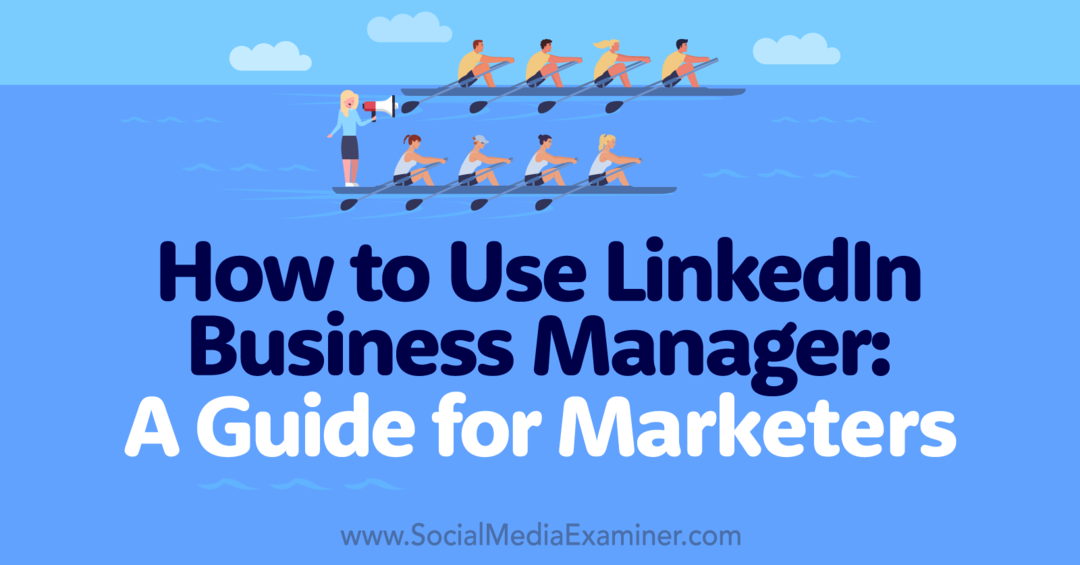
Was ist der LinkedIn Business-Manager?
LinkedIn Business Manager ist die Lösung des Social-Media-Netzwerks zur Organisation von Unternehmenswerten. Es ist ein Dashboard, mit dem Sie Unternehmensseiten, Anzeigenkonten, übereinstimmende Zielgruppen und Kontoberechtigungen verwalten können.
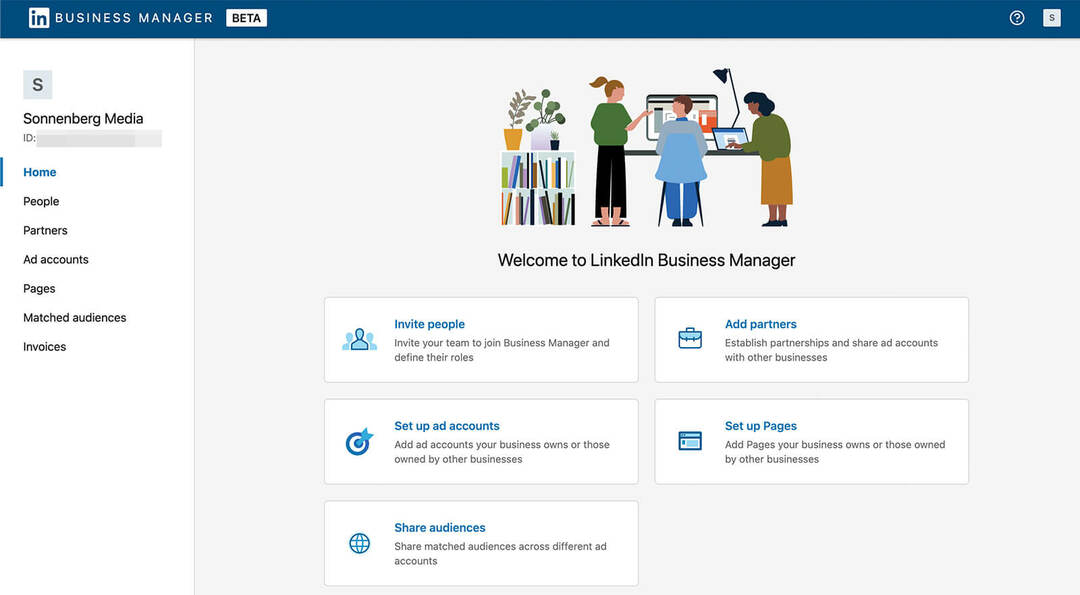
Nach der Ankündigung des Dashboards im Juni 2022 begann LinkedIn im Juli 2022 mit der Einführung der Business Manager-Plattform. Da es sich bei der ersten Version um eine öffentliche Beta handelt, testet das Netzwerk aktiv Tools und Funktionen, was bedeutet, dass sich das Dashboard wahrscheinlich weiter verbessern und nützlicher werden wird.
Wann Sie zu LinkedIn Business Manager wechseln sollten
Technisch gesehen müssen Sie den LinkedIn Business Manager nicht verwenden. Ab Juli 2022 können Sie die Vermögenswerte Ihrer Organisation weiterhin individuell verwalten, indem Sie sich bei Ihrem Mitgliedsprofil anmelden und zu Ihrer Unternehmensseite oder Ihrem Werbekonto navigieren.
Aber es gibt viele überzeugende Gründe, die Business Manager-Plattform so schnell wie möglich zu nutzen. Es ist eine gute Idee, jetzt mit der Verwendung des Business-Managers zu beginnen, wenn Sie:
- Verwalten Sie mehr als eine Seite und Werbekonten für Ihre Organisation. Wenn deine Organisation beispielsweise Unternehmensseiten, Präsentationsseiten und mehrere Werbekonten hat, kann der Business Manager sie organisieren.
- Arbeiten Sie mit einem großen Team oder vielen Stakeholdern. Mit dem Business Manager kannst du einfacher Zugriff gewähren und Berechtigungen verwalten – und so ein Gleichgewicht zwischen der Sicherheit deiner Konten und dem effizienten Hinzufügen von Kollegen finden.
- Teilen Sie Zielgruppen über Werbekonten hinweg. In der Vergangenheit war der Prozess zum Teilen und Verwalten von Matched Audiences etwas umständlich. Mit dem Business Manager kannst du diese Zielgruppen nahtlos über Werbekonten hinweg teilen.
- Beauftragen Sie Agenturen und Auftragnehmer mit dem organischen Social-Media-Management oder bezahlten Kampagnen. Mit dem Business Manager können Sie externe Partner hinzufügen, damit Sie effizient zusammenarbeiten können.
Erste Schritte mit dem LinkedIn Business Manager
Lassen Sie uns in den Einrichtungsprozess für den Business Manager eintauchen. Wir gehen einige Vorschläge zur Vorbereitung Ihres Business Manager-Setups durch, bevor wir uns den Workflow genauer ansehen.
Nr. 1: Bestimmen Sie einen Business Manager-Administrator
Wie jedes kollaborative Dashboard für soziale Medien kann der Business Manager unhandlich werden, wenn Sie nicht aufpassen. Wenn niemand das Sagen hat, haben alle das Sagen, was die Sicherheit und Effizienz beeinträchtigen kann. Erwägen Sie, den Chief Marketing Officer (CMO) Ihres Unternehmens oder einen anderen hochrangigen Marketingexperten zum Lead für Ihren Business Manager zu ernennen.
Nr. 2: Planen Sie Ihre Business-Manager-Struktur
Wenn Sie für eine kleinere Organisation mit einer einfachen Struktur arbeiten, müssen Sie nicht zu viel darüber nachdenken, wie Sie Ihren Business Manager einrichten. Stattdessen kannst du deine Seiten und Anzeigenkonten einfach zu einem einzigen Business-Manager-Dashboard hinzufügen.
Wenn Sie jedoch für eine nationale oder globale Organisation mit mehreren Einheiten oder Regionen arbeiten, erfordert die Einrichtung Ihres Business Managers ein wenig Planung. Erwägen Sie, die Meta Business Suite-Einrichtung Ihres Unternehmens als Leitfaden für den einzuschlagenden Weg zu überprüfen.
Erstellen Sie einen einheitlichen Business Manager, um alle Assets Ihres Unternehmens zu koordinieren und von einem einzigen Dashboard aus zu betreiben. Oder teilen Sie für zusätzliche Sicherheit die Vermögenswerte Ihres Unternehmens in separate Business Manager nach Einheit oder Region auf.
Wenn Sie sich dafür entscheiden, mehrere Business Manager zu erstellen, können Sie einfach zwischen ihnen navigieren. Klicken Sie auf das Profilsymbol in der oberen rechten Ecke, um eine vollständige Liste der verfügbaren Business Manager anzuzeigen. Wählen Sie dann den Business Manager aus, den Sie verwenden möchten.
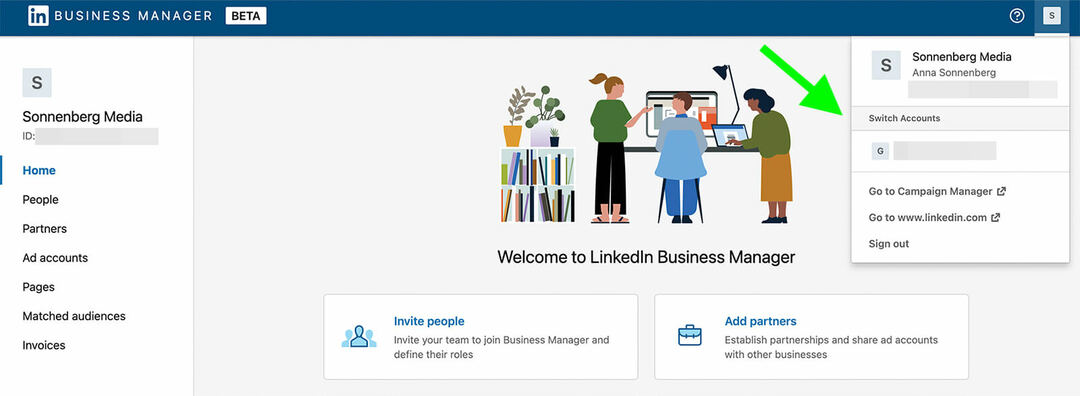
#3: Erstellen Sie einen Business Manager
Sobald Sie sich für einen Administrator entschieden und eine Struktur entworfen haben, können Sie einen Business Manager erstellen. Um zu beginnen, gehen Sie zu Erstellungsseite des Business-Managers und geben Sie die E-Mail-Adresse ein, die Sie mit dem Dashboard verknüpfen möchten. Verwenden Sie für diesen Zweck am besten eine geschäftliche E-Mail-Adresse und diese muss nicht mit der E-Mail-Adresse übereinstimmen, die Sie für Ihr persönliches LinkedIn-Login verwenden.
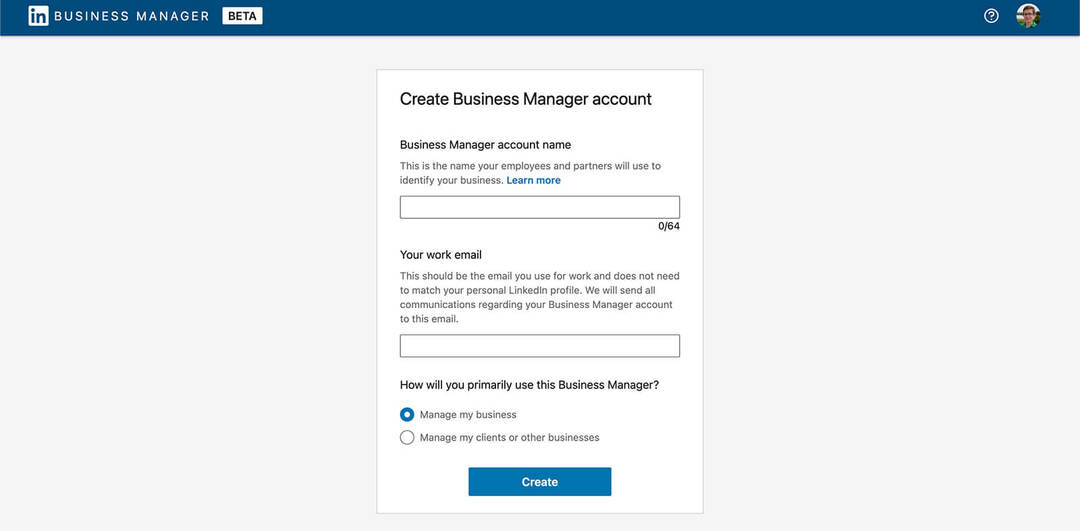
Geben Sie dann dem Business Manager einen Namen. Wenn Sie ein einzelnes Dashboard für eine Organisation erstellen, ist es in der Regel am besten, Ihren Firmennamen zu verwenden. Wenn Sie mehrere Dashboards für verschiedene Einheiten oder Regionen erstellen möchten, verwenden Sie eine konsistente Namensstruktur. Auch hier können Sie sich von Ihrer Meta Business Suite inspirieren lassen.
Ihr Leitfaden für die Zukunft des Geschäfts

Die Renaissance des Web3 eröffnet neue Möglichkeiten für Unternehmer, Entwickler und Vermarkter, die bereit sind, sich den Veränderungen zu stellen. Aber wem kannst du vertrauen?
Vorstellung der Crypto Business Conference; eine Premium-Veranstaltung für alle, die lernen möchten, wie sie Web3 für ihr Unternehmen einsetzen können.
Besuchen Sie uns im sonnigen San Diego, Kalifornien, zur allerersten Krypto-Konferenz für Geschäftspioniere … nicht Finanz- und Technik-Nerds. Sie erhalten umsetzbare, geschäftsfördernde Ideen von bewährten Innovatoren – ohne den ganzen Fachjargon.
NEHMEN SIE IHREN PLATZ EINDenken Sie daran, dass alle Kollegen oder Geschäftspartner, die Sie hinzufügen, den Namen des Business Managers sehen. Um ihnen zu helfen, Ihr Dashboard effizient zu identifizieren, verwenden Sie einen einfachen Namen, der wahrscheinlich bei allen Beteiligten Anklang findet.
Bevor Sie auf Erstellen klicken, müssen Sie auch den Hauptzweck des Dashboards angeben. Wählen Sie die Option, die Ihrer geplanten Nutzung am besten entspricht: Verwaltung Ihres eigenen Geschäftsvermögens oder des Geschäftsvermögens von Kunden.
#4: Laden Sie Teammitglieder ein
Bevor du Seiten und Konten zu deinem Business Manager hinzufügst, solltest du dein Team einladen. Um andere hinzuzufügen, klicken Sie oben rechts auf die Schaltfläche Personen einladen und geben Sie ihre geschäftliche E-Mail-Adresse ein.
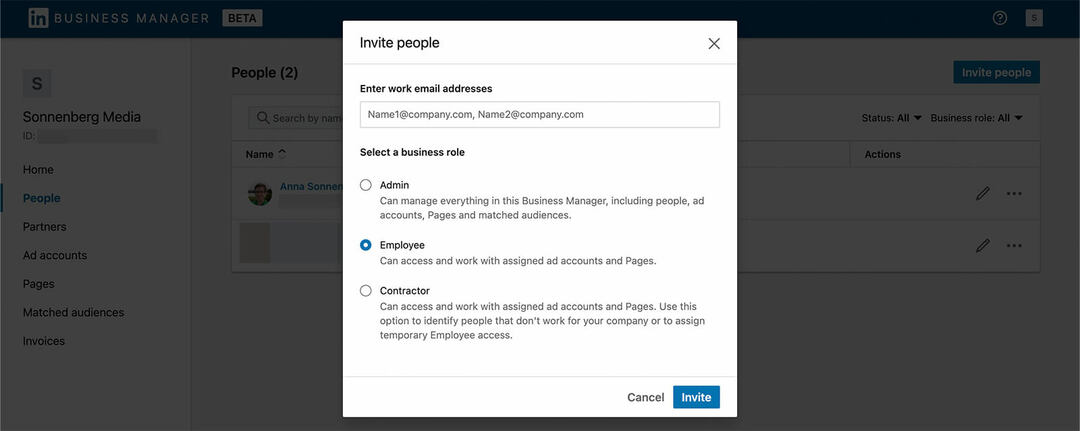
Auch wenn eine Person die Verantwortung für die Verwaltung des Dashboards übernimmt, sollten Sie mindestens zwei Personen mit Administratorzugriff benennen. Auf diese Weise kann Ihr Team immer den Business Manager Ihres Unternehmens verwenden, selbst wenn einer von Ihnen Zugriffsprobleme hat.
Weisen Sie dann anderen Teammitgliedern relevante Rollen zu. In den meisten Fällen sollten interne Mitarbeiter Mitarbeiterzugriff erhalten, während externe Partner Auftragnehmerzugriff erhalten sollten. Nachdem Sie Teammitglieder eingeladen haben, können Sie ihre Einladungen verwalten, indem Sie auf die drei Punkte rechts neben ihrem Namen klicken.
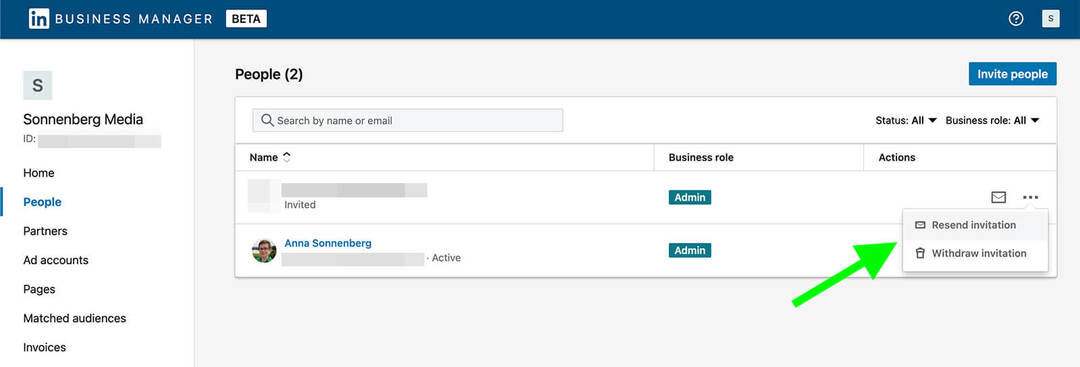
Sobald Teammitglieder Ihre Einladung annehmen und Ihrem Business Manager beitreten, können Sie ihre Rolle jederzeit moderieren. Wechseln Sie zur Registerkarte „Personen“ und klicken Sie auf das Stiftsymbol rechts neben einem beliebigen Teammitglied.
Von dort aus können Sie ihren Titel hinzufügen oder ändern (nur zu Informationszwecken) oder das Dropdown-Menü verwenden, um eine andere Geschäftsrolle zuzuweisen. Wenn Sie beispielsweise ein Teammitglied von einer Administratorrolle in eine Mitarbeiterrolle umwandeln müssen, ist dies der richtige Ort dafür. Wir werden unten Berechtigungen für bestimmte Seiten und Werbekonten behandeln.

Fragen Sie sich, ob es sich wirklich lohnt, alle Ihre Kollegen zu Ihrem Business Manager hinzuzufügen? Wenn sie derzeit die Berechtigung haben, Ihre LinkedIn-Seiten oder Anzeigenkonten zu verwalten, und diese Assets weiterhin verwenden müssen, sollten Sie sie Ihrem Business Manager hinzufügen.
Ab Juli 2022 hat LinkedIn angegeben, dass Mitglieder noch einige Monate lang Unternehmensvermögen über ihre persönlichen Profile verwalten können. Aber sobald die Akzeptanz des Business Managers zunimmt und die Übergangszeit endet, müssen sie alle Unternehmensressourcen über den Business Manager verwalten.
#5: Seiten mit dem Business Manager verknüpfen
Fügen Sie als Nächstes die Assets Ihrer Organisation zu Ihrem Business Manager hinzu. Gehen Sie zur Registerkarte Seiten und öffnen Sie das Dropdown-Menü Seite hinzufügen. Wenn du den Business-Manager verwendest, um eigene Assets zu verwalten, wähle Seite hinzufügen aus.
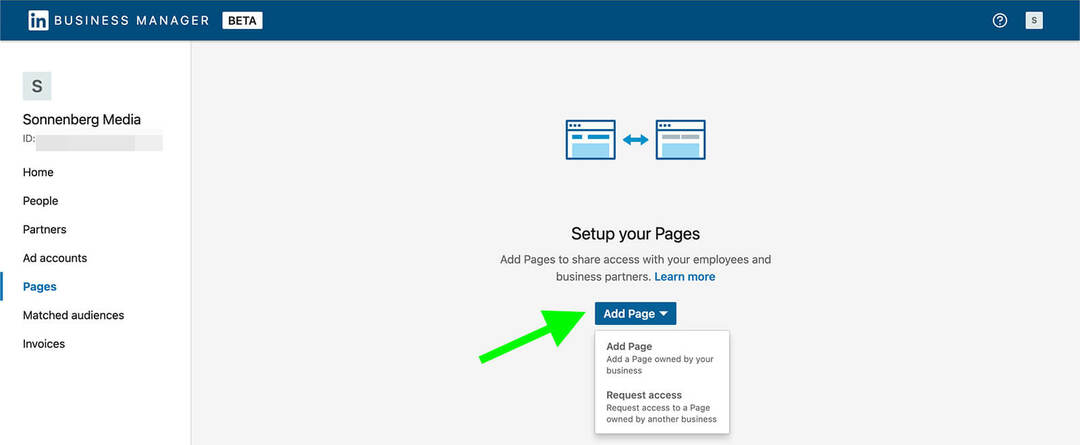
Suchen Sie dann nach Ihrer Unternehmensseite. Sie können nach Namen suchen oder die URL für Ihre Seite eingeben. Beachten Sie, dass das Verschieben einer Seite in den Business Manager bedeutet, dass Sie Administratoren künftig über das Dashboard verwalten müssen. Wenn Sie den Bedingungen zustimmen, klicken Sie auf Hinzufügen.
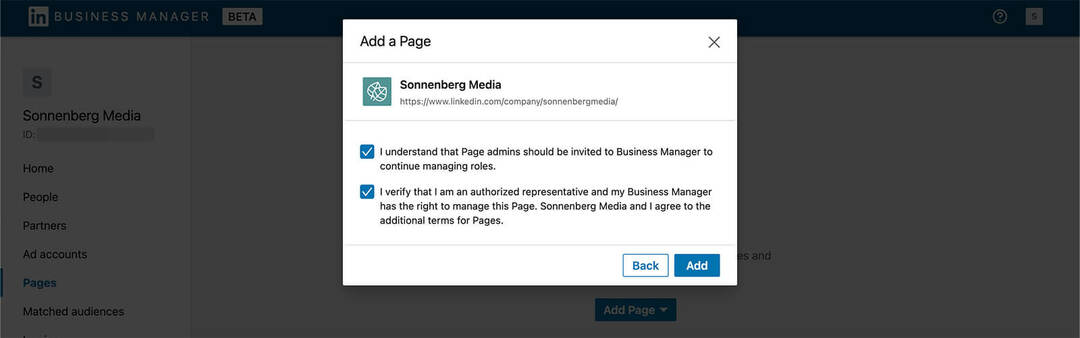
Beachten Sie, dass Sie eine LinkedIn-Seite nur dann hinzufügen können, wenn einer ihrer Super-Admins bereits in Ihrem Business Manager ist. Wenn du beispielsweise nur die Content-Administratoren der Seite zu deinem Business Manager eingeladen hast, musst du einen Super-Admin einladen, bevor du die Seite verlinkst.
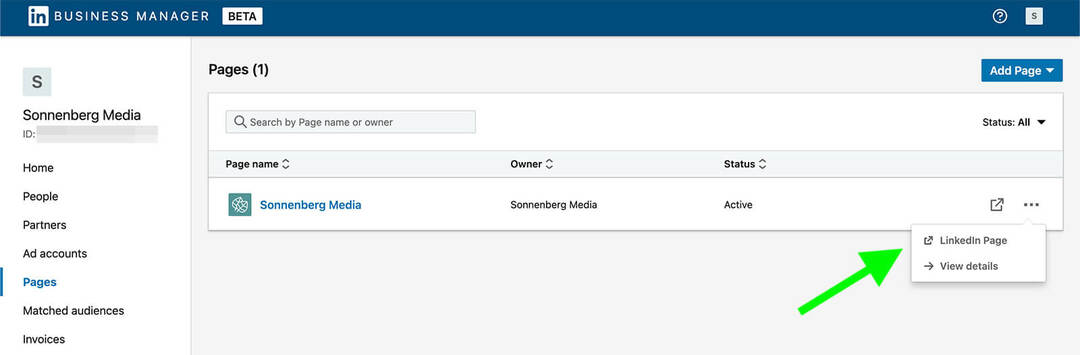
Sobald Sie eine Seite verlinkt haben, sollte sie in Ihrem Business Manager aufgeführt sein. Um die Administratoren anzuzeigen, die Zugriff darauf haben, klicken Sie auf den Namen der Seite oder auf die Option Details anzeigen, die nach dem Klicken auf die drei Punkte angezeigt wird. Jeder, der bereits Zugriff über die Seitenverwaltungsoberfläche hat, sollte automatisch hier aufgeführt werden.
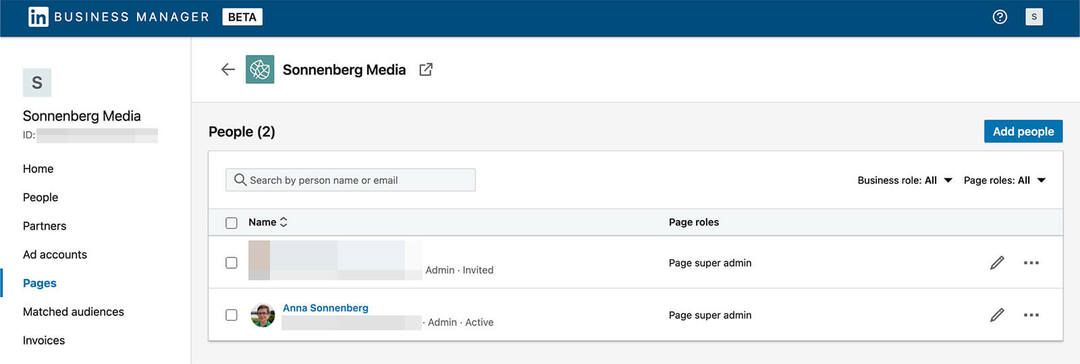
Um die Seite zu verwalten, klicken Sie auf den Link LinkedIn-Seite. Sie werden zur Standardoberfläche zur Seitenverwaltung weitergeleitet, wo Sie Beiträge erstellen, Artikel schreiben und Analysen überprüfen können. Ab Juli 2022 hat sich der Arbeitsablauf zum Erstellen von Unternehmensinhalten und Überprüfen der Ergebnisse nicht geändert.
#6: Werbekonten zum Business Manager hinzufügen
Der Vorgang zum Verknüpfen von Werbekonten mit dem Business Manager ist ähnlich. Gehe im Business Manager zur Registerkarte „Werbekonten“ und klicke auf die Schaltfläche „Konten hinzufügen“, um das Dropdown-Menü anzuzeigen.
Holen Sie sich ein Experten-Social-Media-Marketing-Training von den Profis

Möchten Sie der Konkurrenz einen Schritt voraus sein und erfahren, wie Sie Ihre Social-Marketing-Strategie diversifizieren können?
Lernen Sie während dieser 3-tägigen Veranstaltung im sonnigen San Diego, Kalifornien, von den vertrauenswürdigsten Experten der Branche, tauschen Sie sich mit anderen intelligenten Vermarktern aus und bringen Sie Ihr Marketing auf die nächste Stufe.
KLICKE, UM MEHR ZU LERNEN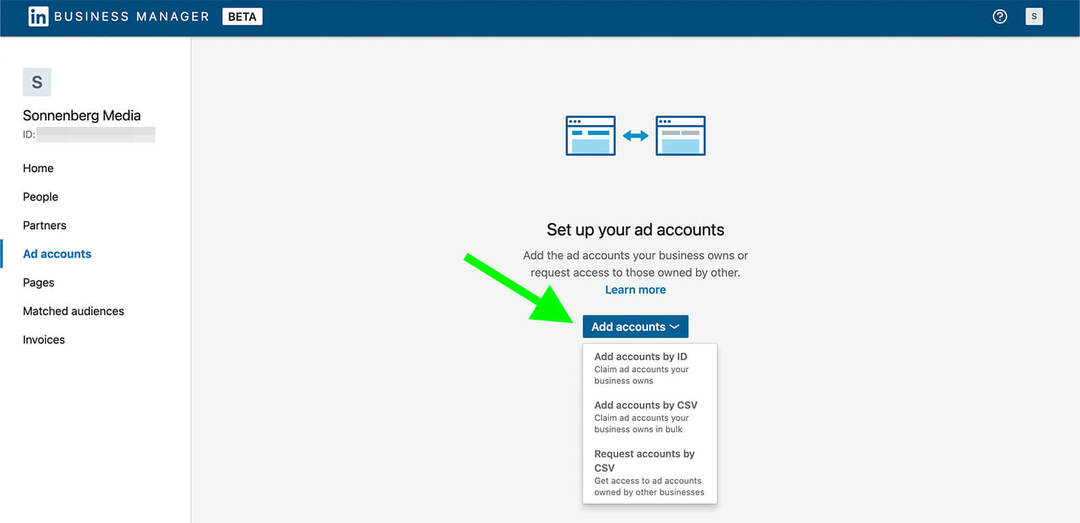
Wenn Sie nur eine Handvoll Werbekonten hinzufügen müssen, ist die Eingabe der ID die effizienteste Option. Wenn Sie jedoch mehr als ein paar verknüpfen müssen, verwenden Sie stattdessen die Option Konten per CSV hinzufügen.
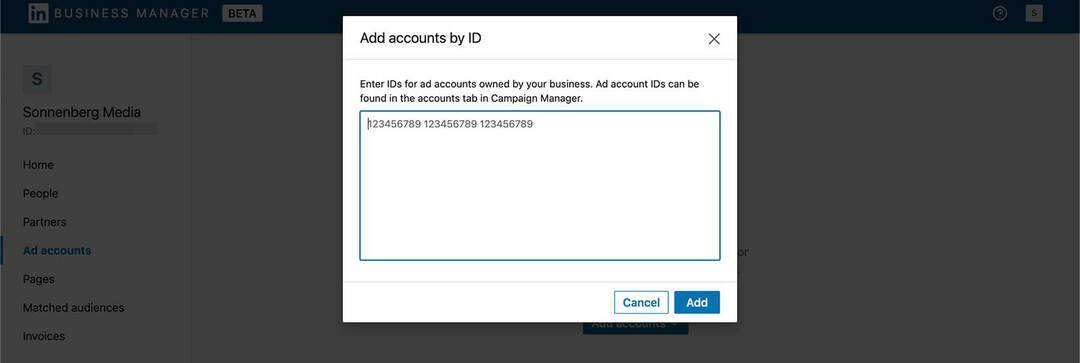
Sobald Ihre Anfrage genehmigt wurde, wird das Konto in Ihrem Business Manager aufgeführt. Um den Status zu überprüfen und Teammitglieder hinzuzufügen, klicken Sie rechts auf die drei Punkte und wählen Sie Details anzeigen. Ähnlich wie bei Seiten sollte jeder, der bereits Zugriff auf Ihr Werbekonto hatte, automatisch im Business Manager aufgeführt werden.
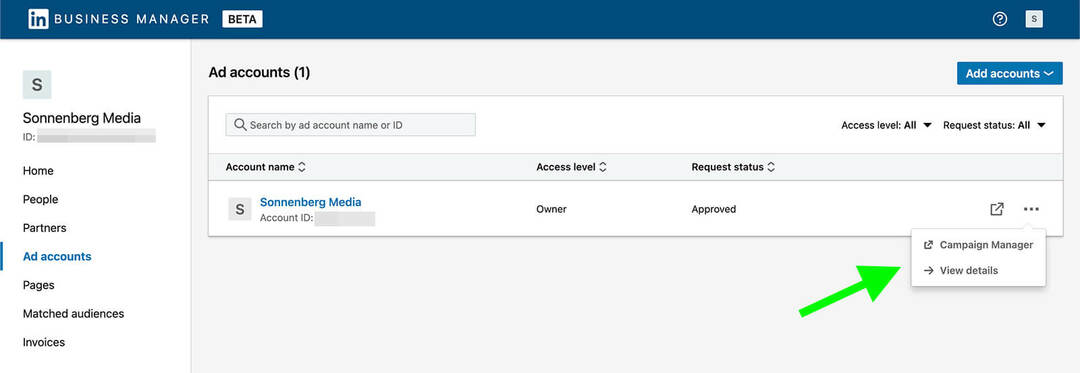
Um die Rolle eines Teammitglieds zu bearbeiten, klicken Sie auf das Stiftsymbol rechts neben seinem Namen. Wählen Sie dann eine neue Rolle und klicken Sie auf die Schaltfläche Aktualisieren.
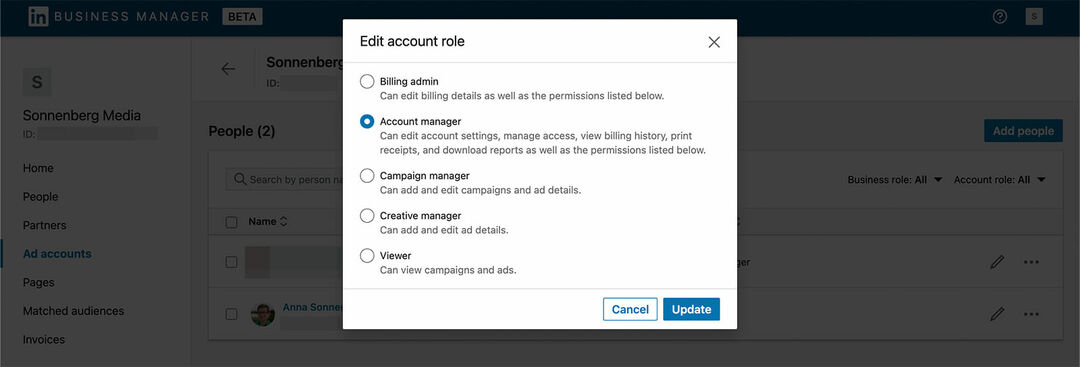
Wenn Sie weitere Konten hinzufügen möchten, klicken Sie auf den Linkspfeil, um zur Hauptregisterkarte „Werbekonten“ zurückzukehren. Klicken Sie dann oben rechts auf die Schaltfläche Konten hinzufügen und wählen Sie aus, wie Sie Ihre Assets verknüpfen möchten.
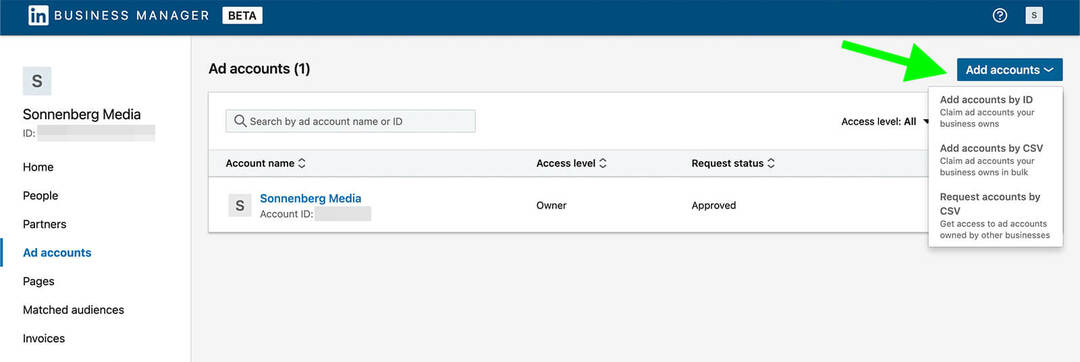
Sie können jedes Konto auch über die Hauptregisterkarte „Werbekonten“ eröffnen. Klicken Sie rechts neben dem Konto auf die drei Punkte und wählen Sie Campaign Manager aus. Ähnlich wie bei LinkedIn-Seiten hat sich die Benutzeroberfläche für die Verwendung von Werbekonten nicht geändert. Obwohl Sie den Zugriff im Business Manager verwalten können, erstellen und analysieren Sie Anzeigen weiterhin im Kampagnen-Manager.
#7: Teilen Sie Matched Audiences im Business Manager
Wenn du Werbekonten mit deinem Business Manager verknüpfst, werden alle übereinstimmenden Zielgruppen automatisch übertragen. Um sie anzuzeigen, gehen Sie zum Tab Matched Audiences. Sie können jede übereinstimmende Zielgruppe öffnen, um die Details anzuzeigen.
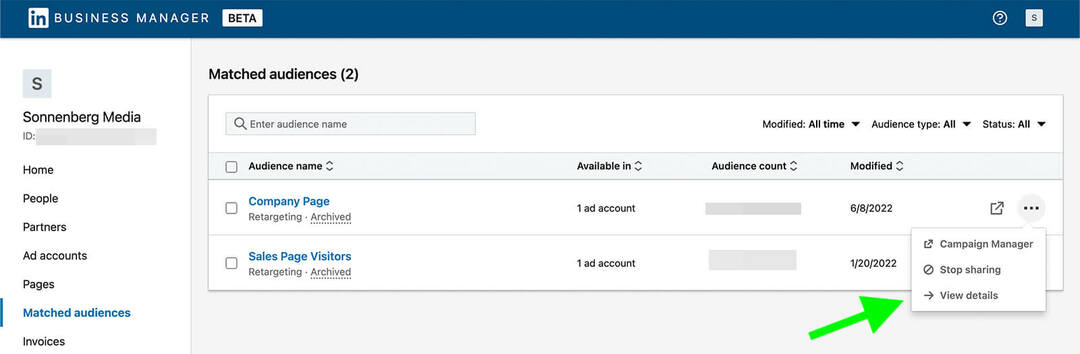
Aktivieren Sie zum Teilen das Kontrollkästchen links neben der übereinstimmenden Zielgruppe und klicken Sie oben rechts auf die Schaltfläche Zielgruppen teilen. Wählen Sie dann das Werbekonto aus, mit dem Sie die Zielgruppe teilen möchten, und klicken Sie auf die Schaltfläche „Teilen“.
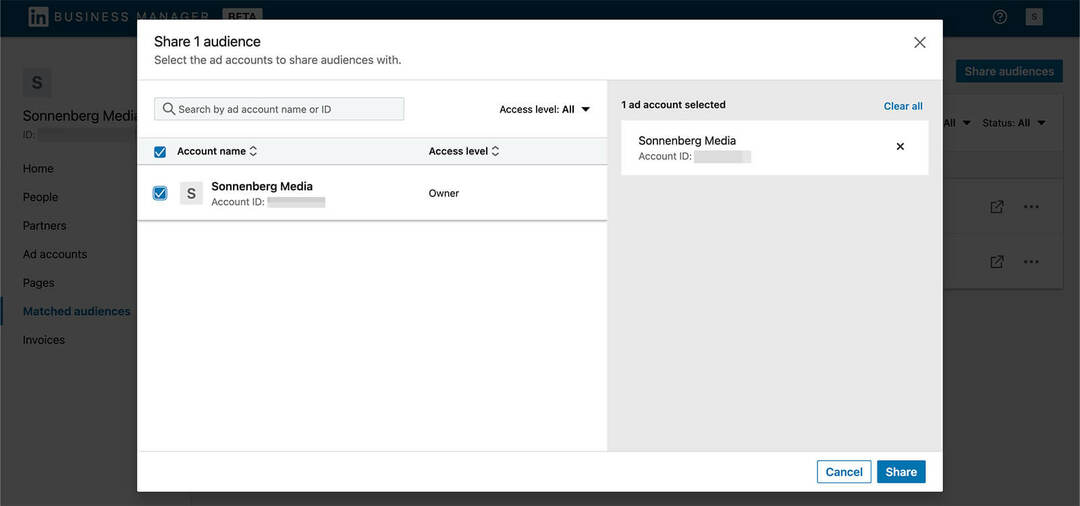
Sie können auch auf klicken, um eine beliebige übereinstimmende Zielgruppe direkt in Campaign Manager zu öffnen. Von dort aus können Sie vorhandene Zielgruppen bearbeiten oder neue erstellen. Beachten Sie, dass alle neuen übereinstimmenden Zielgruppen, die Sie in einem verknüpften Werbekonto erstellen, automatisch im Business-Manager angezeigt werden.
#8: Verwalten Sie Teammitglieder im Business Manager
Sobald Teammitglieder Ihre Einladung angenommen haben, Ihrem Business Manager beizutreten, können Sie ihre Profile, Rollen und ihren Status verwalten. Um Teammitglieder zu verwalten, gehen Sie zur Registerkarte Personen.
Um zu sehen, welche Assets ein Teammitglied verwalten kann, klicken Sie auf die drei Punkte rechts neben seinem Namen und wählen Sie Details anzeigen aus. Wechseln Sie dann zwischen den Registerkarten „Seiten“ und „Werbekonten“, um zu sehen, auf welche Assets sie zugreifen können.
Wenn Sie auf die drei Punkte rechts neben einer Seite oder einem Werbekonto klicken, werden weitere Verwaltungsoptionen angezeigt. Sie können beispielsweise den Zugriff auf Assets entfernen oder Berechtigungen ändern.
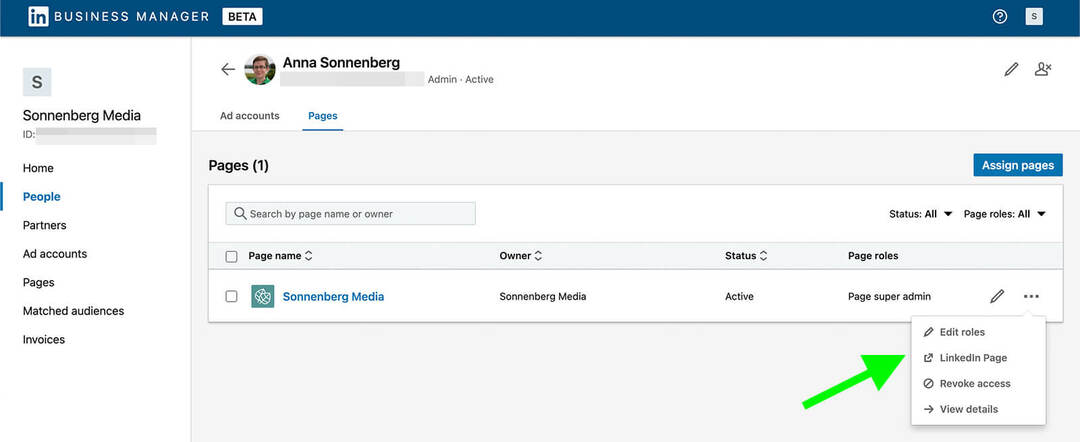
Du kannst ein Teammitglied einladen, weitere Seiten direkt über die Registerkarte „Personen“ im Business-Manager zu verwalten. Zeigen Sie ein beliebiges Teammitglied an und klicken Sie auf die Schaltfläche „Seiten zuweisen“ in der oberen rechten Ecke. Sie sehen eine Liste aller verfügbaren Seiten, die Sie zuweisen können.
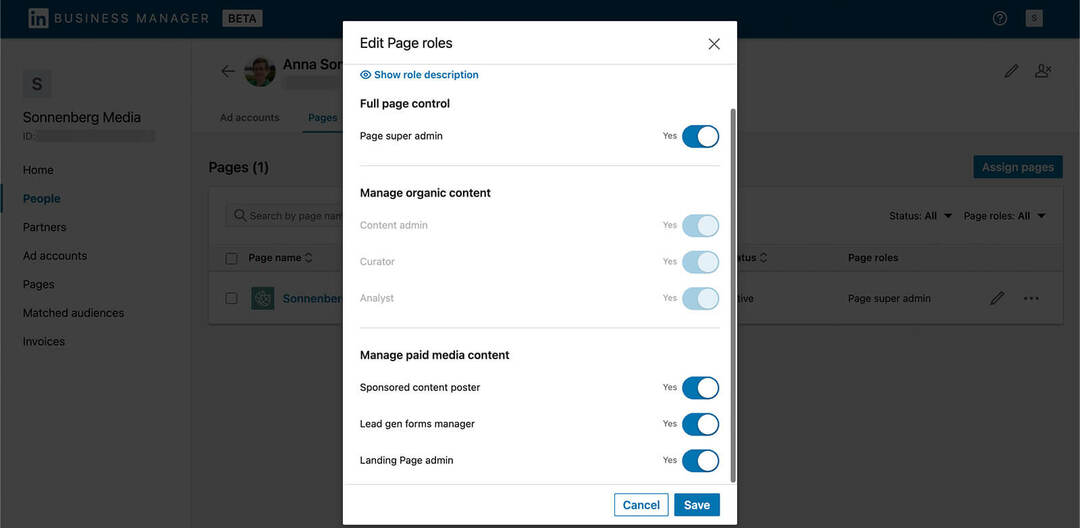
Wenn Sie ihm stattdessen den Zugriff auf eine Seite entziehen möchten, klicken Sie rechts neben seinem Namen auf die drei Punkte und wählen Sie Zugriff entziehen aus. Sie können Teammitglieder auch von der Registerkarte „Seiten“ entfernen. Wählen Sie eine beliebige Unternehmensseite aus, klicken Sie auf die drei Punkte rechts neben ihrem Namen und wählen Sie Entfernen.
Nr. 9: Arbeiten Sie mit externen Partnern und Stakeholdern im Business Manager zusammen
Neben den Teammitgliedern unterstützt der Business Manager auch externe Partner. Sie können einzelne Berater oder Freiberufler mithilfe des oben stehenden Workflows einladen. Wenn Sie jedoch planen, eine Agentur mit mehreren Mitarbeitern zu beauftragen, oder wenn Sie eine sicherere Option für die Zusammenarbeit mit externen Auftragnehmern wünschen, sind Partnerschaften der richtige Weg.
Bevor Sie Partner hinzufügen oder Mitarbeiter bitten, Ihr Team hinzuzufügen, vergewissern Sie sich, dass sich alle auf derselben Seite befinden. Da der Business Manager ein neues Tool ist, sind Ihre Geschäftspartner möglicherweise noch nicht dazu übergegangen, es zu verwenden.
Nur ein Business Manager kann ein Werbekonto oder eine Unternehmensseite besitzen. Das bedeutet, dass die Organisation, der es gehört, es zuerst in ihren Business Manager verschieben und dann externe Partner einladen sollte, darauf zuzugreifen.
Dann kann jeder Business Manager eine Partnerschaft initiieren. Alles, was Sie zum Aufbau einer Partnerschaft benötigen, ist die Business Manager-ID der anderen Organisation. Gehen Sie in Ihrem Business Manager zur Registerkarte Partner, fügen Sie ihre Business Manager-ID hinzu und klicken Sie auf Partner hinzufügen.
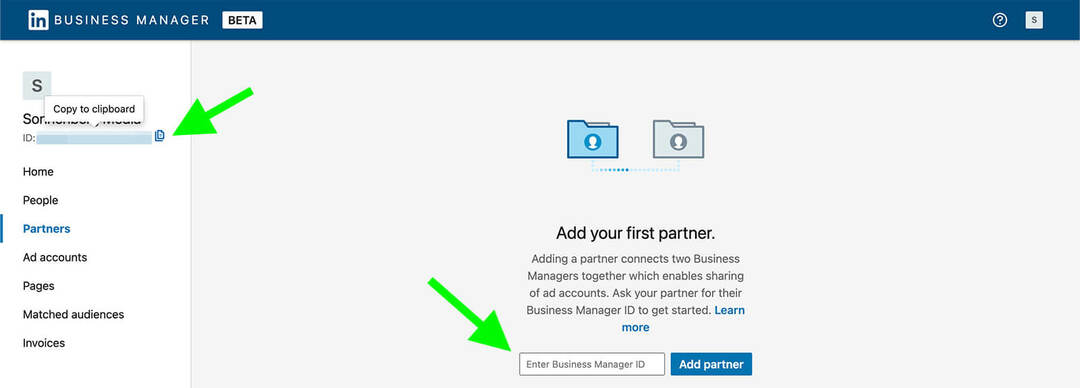
Sobald Sie einen Partner hinzugefügt haben, können Sie den anderen Business Manager auf der Registerkarte „Partner“ sehen. Klicken Sie auf einen beliebigen Partner, um die von Ihnen geteilten Assets anzuzeigen. Interessanterweise schafft eine Business Manager-Partnerschaft eine bidirektionale Verbindung, die es beiden Organisationen ermöglicht, Assets hinzuzufügen.
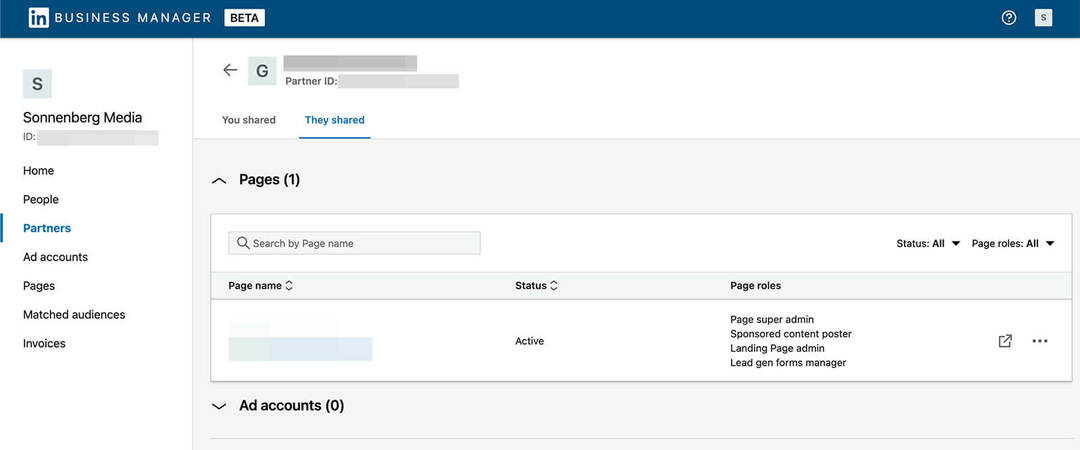
Sie können zwischen den Registerkarten „Sie haben geteilt“ und „Sie haben geteilt“ navigieren, um alle Assets zu verwalten, die die beiden Business Manager geteilt haben. Auf der Registerkarte „Sie haben geteilt“ können Sie die Schaltflächen auf der rechten Seite des Bildschirms verwenden, um Seiten und Werbekonten zum Teilen auszuwählen.
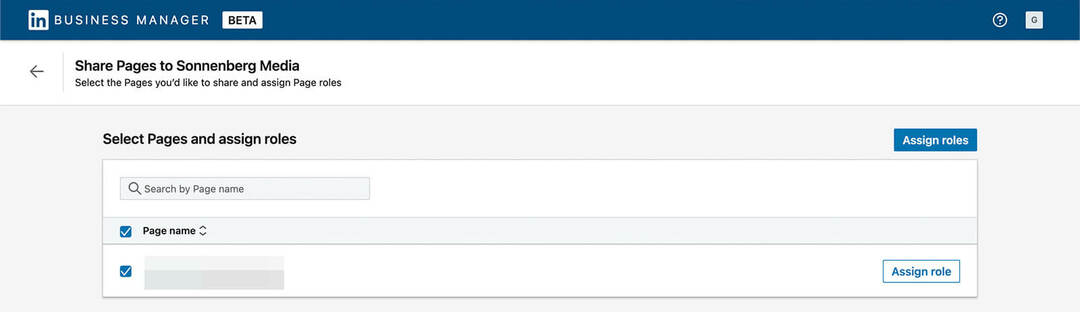
Wenn Sie den Zugriff freigeben, werden Sie aufgefordert, der Partnerorganisation eine angemessene Zugriffsebene zu gewähren. Beispielsweise können Sie einem Partner die Vollseitenkontrolle erlauben, was bedeutet, dass seine Mitarbeiter Super-Admin-Zugriff haben können.
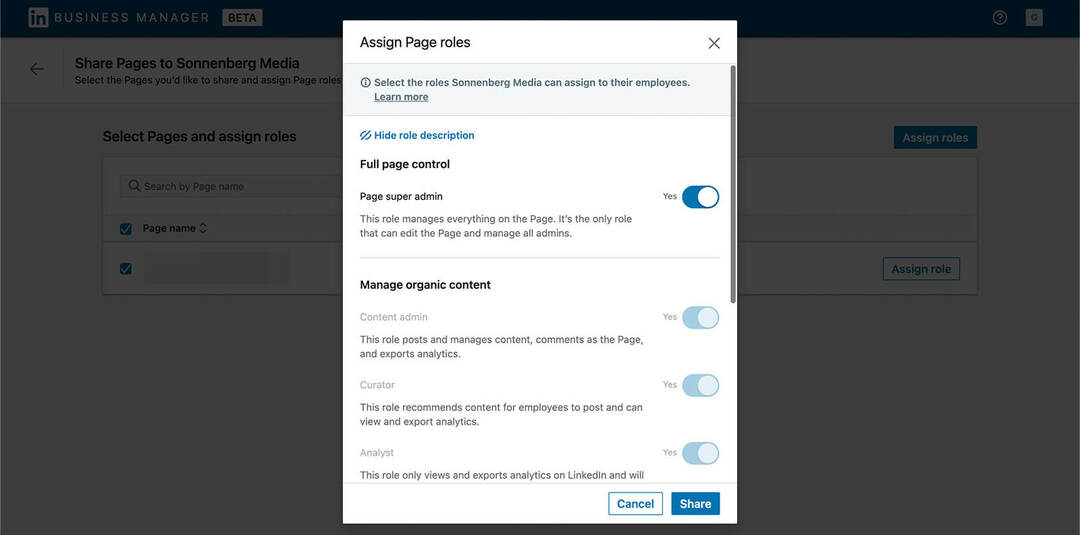
Sobald Ihr Partner Zugriff auf Ihr Werbekonto oder Ihre Seite hat, kann er den Zugriff über die Registerkarte Partner verwalten. Von dort aus können sie ihren eigenen Teammitgliedern Rollen zuweisen und sich durchklicken, um die Assets in Campaign Manager oder LinkedIn zu verwalten.
Fazit
Die öffentliche Beta-Version von LinkedIn Business Manager bietet eine effiziente Kontoverwaltung, nahtlose Zusammenarbeit und sichere gemeinsame Nutzung von Konten. Da die Plattform weiterhin geplante Funktionen wie Abrechnung und kontoübergreifende Berichterstattung einführt, wird sie wahrscheinlich zu einem noch nützlicheren Tool für Social-Media-Vermarkter.
Neugierig auf NFTs, DAOs und Web3?
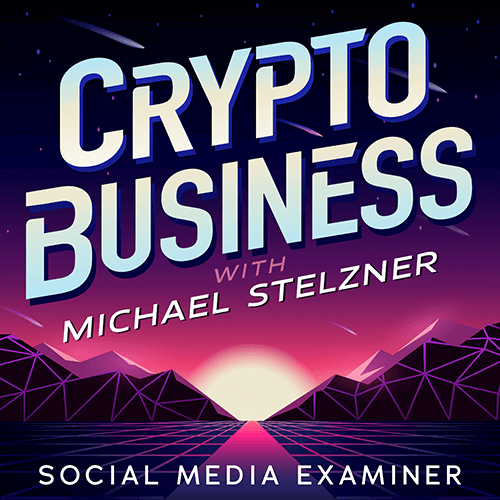
Folgen Sie dem Podcast „Crypto Business“, um herauszufinden, wie sich NFTs, Social Tokens, DAOs (und vieles mehr) in naher Zukunft auf Ihr Unternehmen auswirken werden.
Jeden Freitag interviewt Moderator Michael Stelzner führende Branchenexperten darüber, was gerade in Web3 funktioniert und was Sie in Zukunft erwartet, damit Sie Ihr Unternehmen auf den Wandel vorbereiten können, auch wenn Sie total fertig sind Neuling.
FOLGEN SIE DER SHOW
